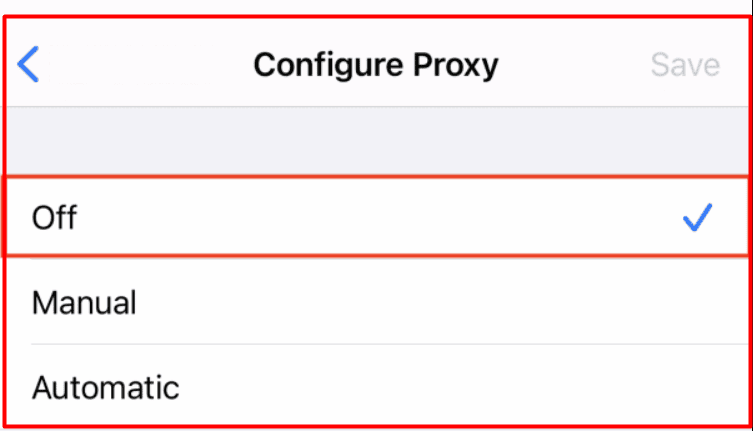Você está cansado de enfrentar paredes digitais que o impedem de acessar seus sites e aplicativos favoritos? Você gostaria de poder acessar o conteúdo de qualquer lugar do mundo? Estou aqui para ajudá-lo a fazer isso acontecer!
Aprenda como usar proxies no seu iPhone ou iPad para ocultar sua localização, alterar a forma como você aparece online e acessar mais conteúdo online.
Este guia é seu companheiro amigável, mostrando passo a passo como configurar proxies em seu dispositivo iOS. Estou aqui para manter as coisas super simples – sem palavras confusas, apenas instruções claras para melhorar a sua experiência online.
E garantirei que você entenda como se manter seguro on-line, conhecendo os possíveis riscos do uso de proxies.
Se você está pronto para explorar a internet sem limites, continue lendo – eu cuido de você e você pode até configurar o proxy no seu iPhone lado a lado lendo o artigo.
Conteúdo
Como configurar um servidor proxy iOS?
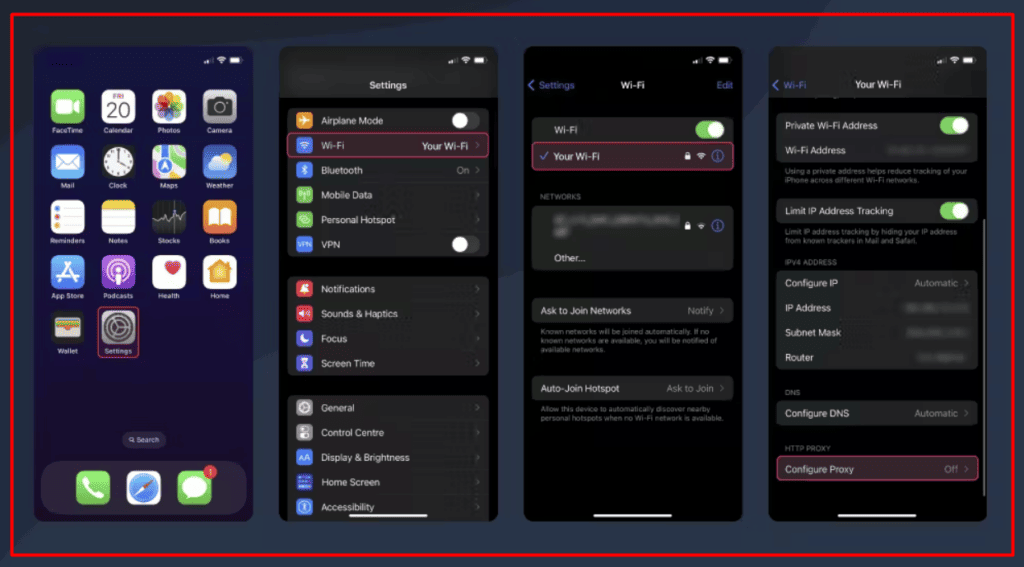
Passo 1: Abra as configurações do seu iPhone
Desbloqueie seu iPhone ou iPad e navegue até a tela inicial.
Procure o ícone do aplicativo “Configurações”, que se parece com uma engrenagem. Toque nele para abrir as configurações.
Etapa 2: selecione Wi-Fi
No menu Configurações, role para baixo e encontre a opção “Wi-Fi”. Toque nele.
Etapa 3: selecione a rede Wi-Fi à qual você está conectado
Você pode encontrar a rede à qual está conectado no momento consultando a lista de redes Wi-Fi disponíveis. No lado esquerdo, haverá uma marca de seleção azul. Toque no nome dessa rede.
Etapa 4: configurar o proxy
Após selecionar a rede, você verá mais detalhes sobre ela. Role até o final desta página e encontre a opção “Proxy HTTP”. Toque em “Configurar proxy”.
Etapa 5: configuração manual ou automática
Você terá duas opções aqui: “Configuração manual” e “Configuração automática”. Se o seu provedor de proxy forneceu um arquivo de configuração específico, você pode escolher “Configuração automática”. Para a maioria dos usuários, porém, “Configuração manual” é a melhor opção.
Etapa 6: insira as configurações do servidor proxy
No campo “Servidor”, insira o endereço IP fornecido pelo seu provedor de proxy. Talvez seja necessário inserir um nome de host se estiver usando tipos específicos de proxies, como IPs residenciais ou móveis.
Exemplo de endereço IP: 127.168.0.1
en.proxyprovider.net é um exemplo de nome de host
Seu provedor de proxy deve fornecer um número de porta para inserir no campo “Porta”. Dois pontos separam esse número do endereço IP ou nome do host.
en.proxyprovider.net:10000 é um exemplo de porta
Se o seu servidor proxy exigir autenticação, como nome de usuário e senha, ative a opção “Autenticação”. Insira as credenciais necessárias nos campos fornecidos.
Precauções:
Tenha cuidado ao inserir as configurações de proxy. Qualquer erro pode resultar em problemas de conexão.
Certifique-se de ter obtido os detalhes corretos de IP, nome do host, porta e autenticação do seu provedor de proxy.
Observação:
Lembre-se de que você só pode configurar proxies HTTP(S) por meio dessas configurações, não proxies SOCKS5.
Etapa 7: teste seu servidor proxy
Depois de configurar o proxy, é uma boa ideia testá-lo. Você pode fazer isso visitando um site que mostra seu atual Endereço IP e localização, como “Mostrar meu IP”. Certifique-se de que seu endereço IP e localização foram alterados para corresponder à localização do servidor proxy.
Etapa 8: Parabéns!
Se tudo estiver funcionando bem, parabéns! Você configurou com sucesso um servidor proxy em seu dispositivo iOS. Agora você pode desfrutar de uma experiência de navegação diferente com maior privacidade e acesso a conteúdo restrito.
Seguindo essas etapas, você pode configurar um proxy com segurança no seu iPhone ou iPad. Verifique novamente os detalhes fornecidos pelo seu provedor de proxy e aproveite sua experiência online aprimorada!
Links Rápidos:
- Tudo sobre proxies do Reddit e onde obtê-los
- Os 15 melhores proxies móveis
- Os 5 melhores proxies do eBay
Conclusão
Parabéns, você aprendeu como configurar e controlar as configurações de proxy no seu iPhone ou iPad! Este processo prático permite acessar o conteúdo livremente e proteger sua privacidade.
Lembre-se de que os proxies podem ser ferramentas poderosas, mas seja cauteloso e esteja ciente de seu uso. Se você precisar desligar o proxy, basta seguir as etapas simples que descrevemos. Boa navegação!